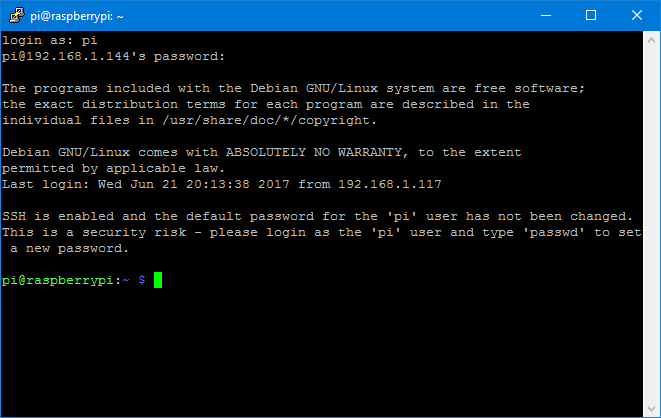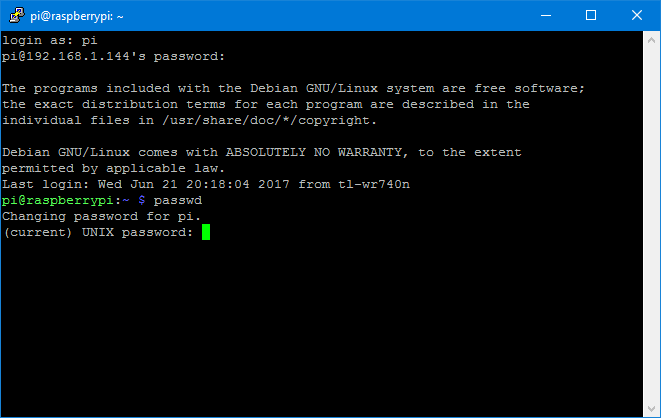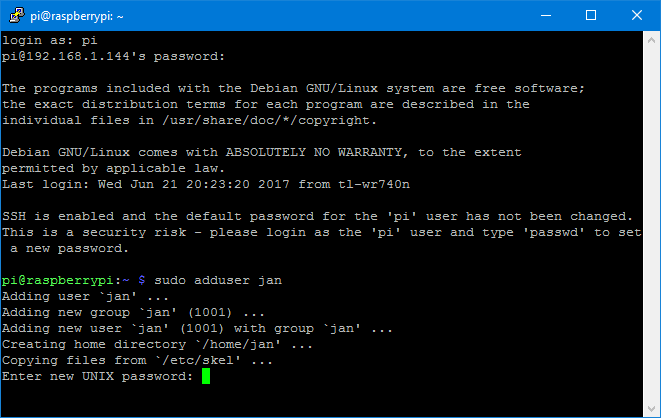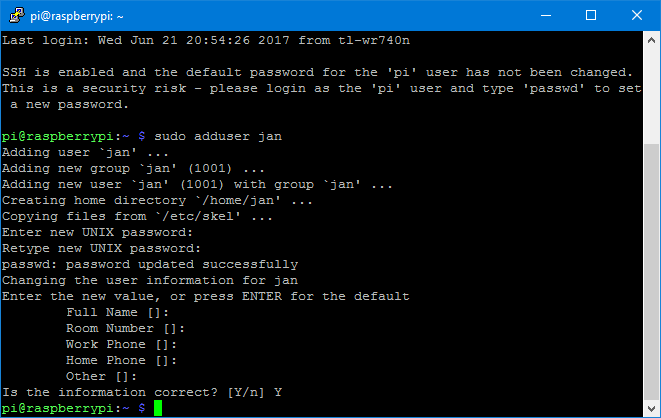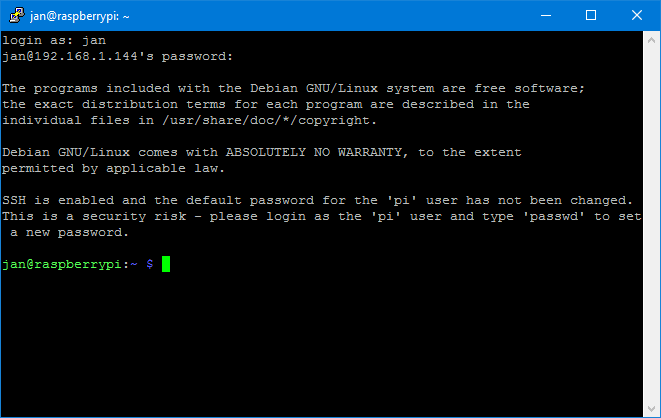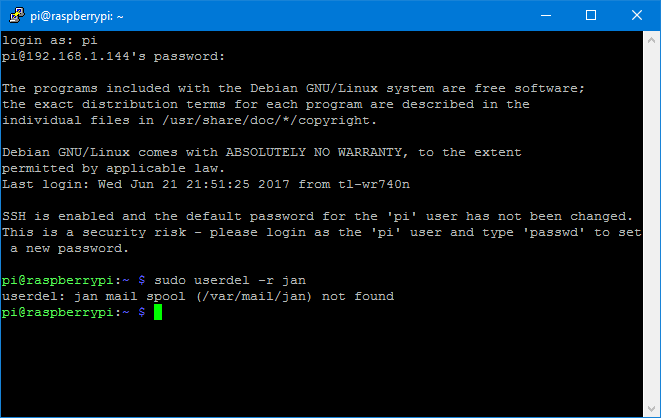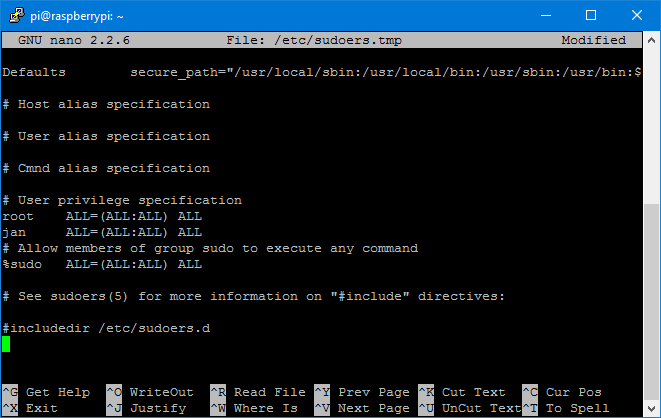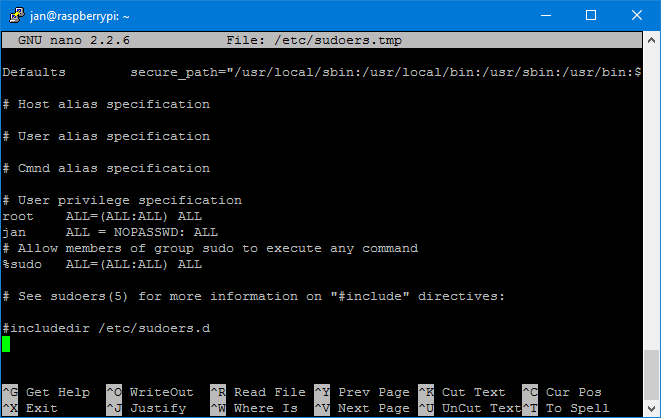Raspbian uruchomiony na Raspberry Pi, tak jak większość systemów, do rozpoczęcia pracy wymaga zalogowania się. Świeżo zainstalowany system ma tylko jedno konto użytkownika – jest to root, czyli konto z pełnymi uprawnieniami do wszystkich zasobów komputera. Domyślnym loginem tego konta jest pi, a hasłem – raspberry.
Ze względu na szerokie uprawnienia konta root nie powinno się używać do codziennej pracy, a z pewnością jedną z pierwszych czynności powinno być zmienienie domyślnego hasła.
Zmiana hasła
Aby zmienić hasło należy wpisać passwd, i powinien pojawić się ekran:
Teraz należy wpisać aktualne hasło (domyślnie raspberry), a następnie napisać nowe hasło i je powtórzyć. Na końcu powinno to wyglądać tak:
Teraz podczas logowania się będziesz używał nowego hasła.
Założenie nowego konta
Założę nowe konto o loginie jan. W konsoli wpisz
sudo adduser jan
sudo – korzystasz z uprawnień administratora
adduser – komenda, dzięki której dodajesz nowych użytkowników
jan – login nowego użytkownika
Teraz powinien ekran wyglądać tak:
Teraz należy wpisać nowe hasło i powtórzyć je. Jeśli chcesz, aby nie było hasła, naciśnij enter. Teraz powinno pojawić się miejsce na imię i nazwisko nowego konta, numer pokoju, telefony i inne parametry konta. Nic tam nie trzeba wpisywać i można nacisnąć kilka razy enter. Na końcu trzeba potwierdzić, że informacje są poprawne poprzez wpisanie Y. Powinno to tak wyglądać:
Teraz można logować się na konto o nazwie jan i podanym wcześniej haśle.
Usuwanie użytkownika
Aby usunąć użytkownika jan, wpisz z konta administratora
sudo userdel -r janPowinno wyświetlić się coś takiego:
Jeśli teraz spróbujesz zalogować się na konto o loginie jan, powinno wyświetlić się coś takiego:
To znaczy, że wystąpił błąd podczas próby zalogowania się (w tym przypadku tym błędem jest brak użytkownika o loginie jan).
Zmiana uprawnień
Pokażę, jak dodać wcześniej utworzonego użytkownika jan do grona administratorów. Aby dodać użytkownika z uprawnieniami administratora napisz
sudo visudo
Znajdź
# User privilege specification root ALL=(ALL:ALL) ALL
Teraz przepisz linijkę root ALL=(ALL:ALL) ALL do linijki poniżej zmieniając root na nazwę użytkownika, któremu chcesz przyznać uprawnienia administratora (w tym przypadku jan). Powinno to wyglądać tak:
Teraz należy wyjść i zapisać klikając
Crtl+X – rozpoczęcie procedury wychodzenia
Y – potwierdzenie chęci zapisania pliku
Enter – zatwierdzenie nazwy pliku
Teraz jeśli chciałbyś korzystać z uprawnień administratora z konta o loginie jan, należy wpisać hasło. Aby to zrobić, w linijce
jan ALL=(ALL:ALL) ALL
Zmień ALL=(ALL:ALL) na ALL = NOPASSWD:
Powinno to wyglądać tak: